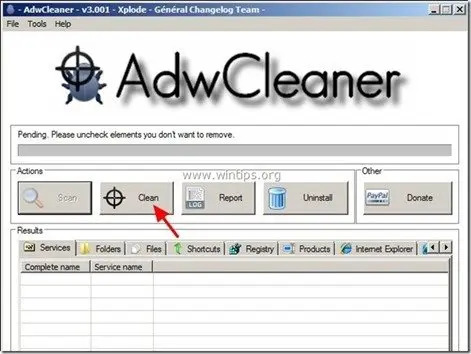Banyak adware atau program yang mungkin tidak diinginkan (PUP) memasang ekstensi di dalam browser Chrome Anda menggunakan kebijakan perusahaan sehingga Anda tidak dapat menghapusnya melalui pengaturan ekstensi Chrome (chrome://ekstensi/.). Lebih khusus lagi, ekstensi ini dikelola dan dipasang oleh GPO kebijakan perusahaan sehingga tidak dapat dihapus dengan mudah menggunakan pengaturan Chrome.
Mungkin ekstensi ini dipasang di komputer Anda setelah Anda mengunduh dan menginstal perangkat lunak gratis lainnya dari Internet.
Catatan: Anda harus selalu memperhatikan ketika Anda menginstal perangkat lunak di komputer Anda.
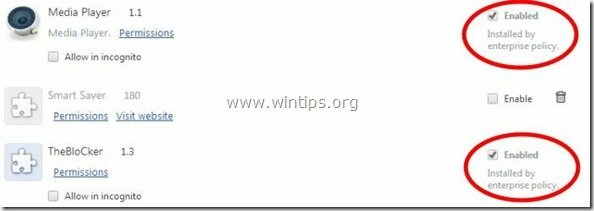
Jika Anda ingin menghapus ekstensi apa pun yang diinstal oleh kebijakan Perusahaan, ikuti langkah di bawah ini:
Cara menghapus ekstensi Chrome yang dipasang oleh GPO kebijakan perusahaan
Langkah 1. Copot pemasangan ekstensi yang tidak diinginkan dari panel Kontrol Anda.
1. Untuk melakukannya, buka:
- Windows 8/7/Vista: Mulai > Panel Kontrol.
- Windows XP: Awal > Pengaturan > Panel kendali

2. Klik dua kali untuk membuka
- Tambah atau Hapus Program jika Anda memiliki Windows XP
- Program dan fitur jika Anda memiliki Windows 8, 7 atau Vista.
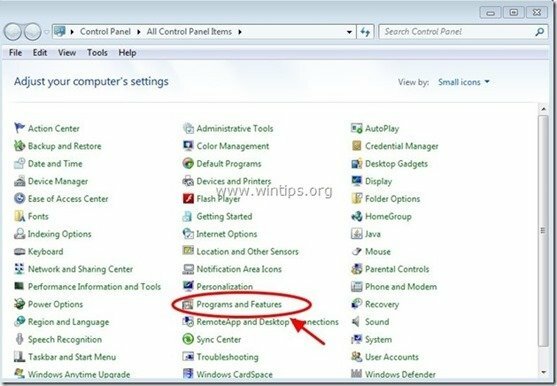
3. Dalam daftar program, temukan dan hapus/Copot pemasangan aplikasi yang tidak dikenal atau tidak diinginkan. misalnya (Pemutar Media, Server Media 1.1, Pemutar Video, BlOuckTheAdAppp, dll.)
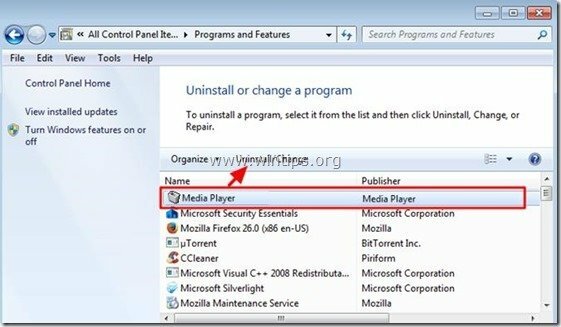
Langkah 2: Temukan dari Chrome ID ekstensi yang tidak diinginkan & kemudian Hapus Kunci Registri Berbahaya.
1. Buka Google Chrome dan buka menu chrome  dan pilih"Pengaturan".
dan pilih"Pengaturan".
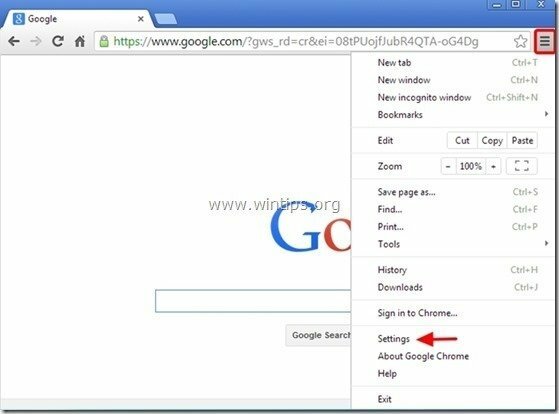
2. Memilih "Ekstensi” dari panel kiri.
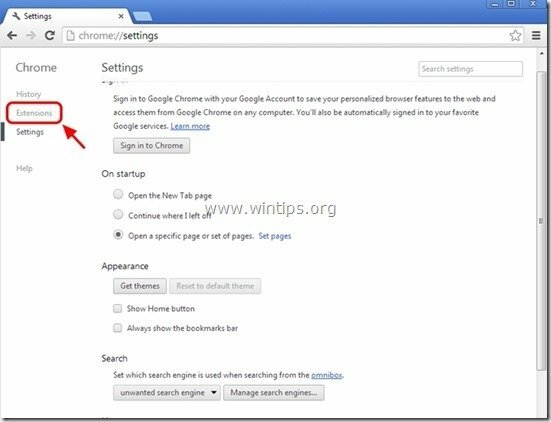
3. Pada "Ekstensi” aktifkan jendela (centang) “Mode pengembang" pilihan.
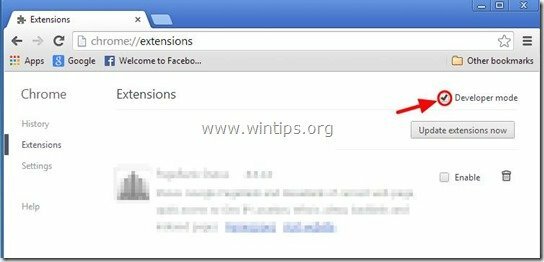
4.Catatan itu Indo ditampilkan di bawah ekstensi yang ingin Anda hapus dan biarkan jendela ekstensi chrome terbuka.
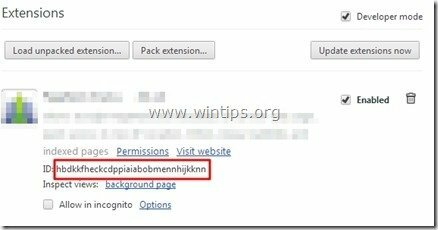
Mencegah ekstensi yang tidak diinginkan untuk diinstal (dimuat) secara otomatis dari registri Windows.
*Melihat: Beberapa ekstensi yang telah diinstal oleh kebijakan Perusahaan tidak memasukkan entri tambahan di registri Windows. Jadi, ikuti langkah ini hanya sebagai tindakan pencegahan.
5. Buka Penyunting Registri.
Untuk melakukan itu, buka “Lari” perintah* dan di kotak pencarian (jalankan), ketik “regedit” dan tekan “Memasuki”.
* Cara membuka “Lari" memerintah:
Windows XP:
Klik pada "Awal” dan pilih “Lari”.
Windows 7, Vista
Klik pada "Awal” dan klik tombol “Cari"kotak.
Windows 8:
Klik kanan di sudut kiri bawah dan pilih “Lari”.
6. Di dalam Peninjau Suntingan Registri, klik “Sunting” menu dan pilih “Menemukan”.
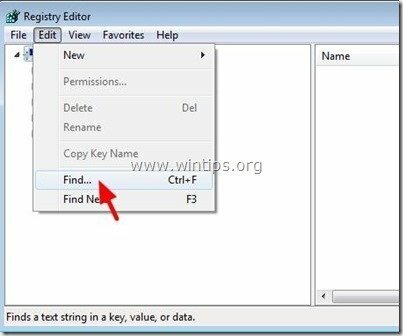
7. Dalam "Menemukan apakotak ”, ketik: EkstensiInstalForcelist
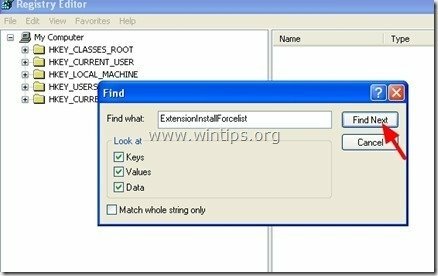
8. Sekarang lihat panel kanan pada “ExtensionInstallForcelist” kunci ditemukan dan hapus nilai apa pun yang nilai Datanya cocok dengan ID Ekstensi yang ditemukan dari jendela Ekstensi Chrome.
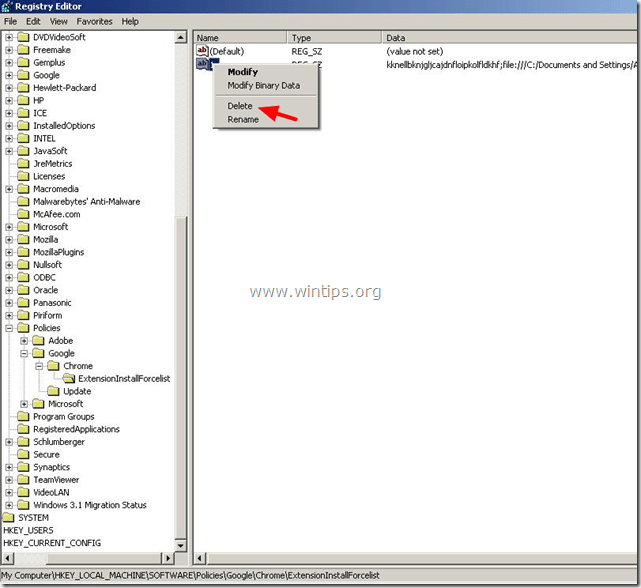
9. Tekan "F3” pada keyboard Anda untuk menemukan “ berikutnyaEkstensiInstalForcelist”kunci pada registri Anda dan ulangi prosedur yang sama (hapus nilai tambahan di panel kanan). *
* Catatan: Di komputer berbasis Windows XP, "EkstensiInstalForcelist” kunci ditemukan 3 (tiga) kali di lokasi ini di registri:
- HKEY_CURRENT_USER\Software\Microsoft\Windows\CurrentVersion\Group Policy Objects\{9A8EC6CB-DD83-4E3E-9829-71ED9CEAC021}Machine\Software\Policies\Google\Chrome\ExtensionInstallForcelist
- HKEY_LOCAL_MACHINE\SOFTWARE\Policies\Google\Chrome\ExtensionInstallForcelist
- HKEY_USERS\S-1-5-21-606747145-746137067-854245398-1003\Software\Microsoft\Windows\CurrentVersion\Group Policy Objects\{9A8EC6CB-DD83-4E3E-9829-71ED9CEAC021}Machine\Software\Policies\Google\Chrome\ExtensionInstallForcelist
10. Ulangi langkah ini untuk menemukan dan menghapus semua kunci registri untuk ekstensi lain yang telah diinstal oleh kebijakan perusahaan di Chrome. (mis. YouTubeAdBlocker, MediaPlayer, dll.)
11. Menutup "Editor Registri”.
Langkah 3. Cari & Hapus Folder Berbahaya yang digunakan dalam Kebijakan Chrome.
1. Buka Google Chrome dan di “Bilah Alamat URL" Tipe: chrome://kebijakan& tekan "Memasuki”.
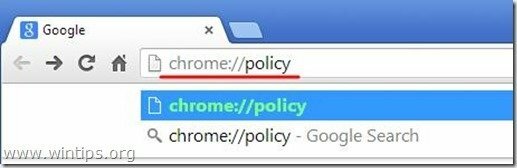
2. Pada "Kebijakan” jendela tekan tombol “Tampilkan Nilai" tombol.*
*Catatan: Jika Anda tidak dapat menemukan kebijakan apa pun di sini, lanjutkan ke langkah berikutnya.
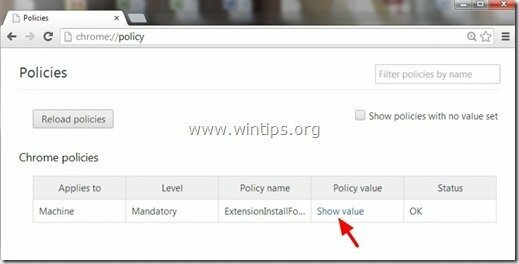
3. Sekarang "Salinan” jalur ekstensi folder berbahaya.
misalnya “C:/ProgramData/dgoiddfiaigjfjblblmidmpgokkegkld”
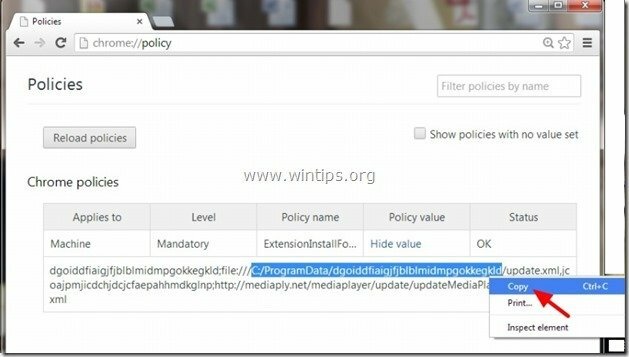
4. Buka Windows Explorer dan “Tempel” jalur yang disalin di bilah alamat.
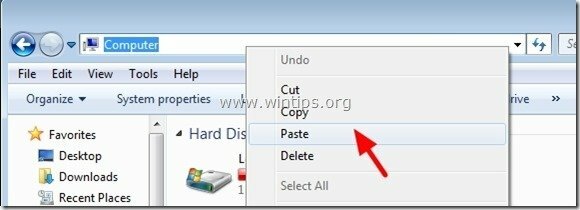
5. tekan "Memasuki” untuk menavigasi ke jalur itu:
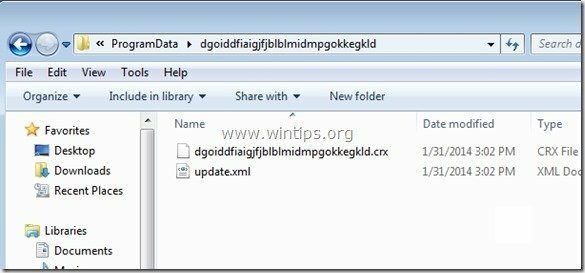
6. Klik dengan mouse Anda di folder induk: mis. “C:\ProgramData”
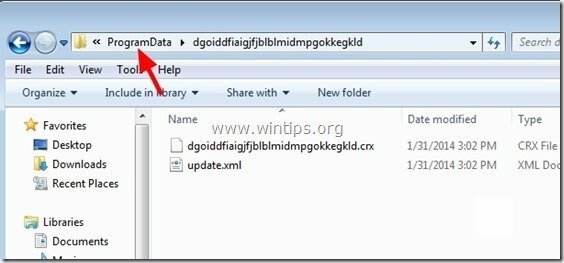
7. Terakhir hapus folder berbahaya (mis. “dgoiddfiaigjfjblblmidmpgokkegkld") dari sana.
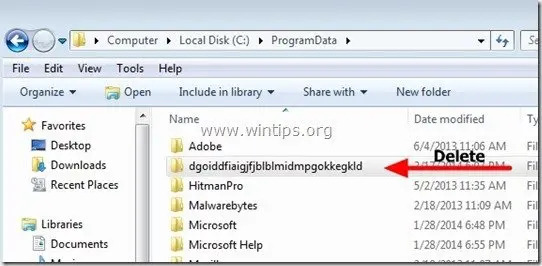
8. Ulangi langkah ini untuk nilai kebijakan lain yang ditemukan di Kebijakan Chrome, lalu lanjutkan ke langkah berikutnya.
Langkah 4: Hapus “Registry. file pol”.
Melihat: Anda harus mengaktifkan tampilan file tersembunyi untuk melakukan tugas ini. Untuk melakukannya, buka:
- Awal > Panel kendali > Pilihan folder. Klik "Melihat" tab.
- Klik "Tampilkan file, folder, dan drive tersembunyi" &
- Hapus centang "Sembunyikan file sistem operasi yang dilindungi"
- Tekan "Oke"
- Cara Mengaktifkan Tampilan File Tersembunyi di Windows 7
- Cara Mengaktifkan Tampilan File Tersembunyi di Windows 8
1. Buka Windows Explorer & arahkan ke jalur berikut: C:\Windows\System32\GroupPolicy
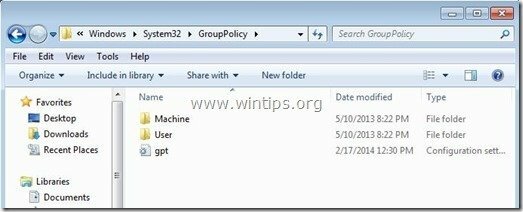
2. Di "C:\Windows\System32\GroupPolicy” folderAnda akan menemukan dua (2) mengikuti folder:
- Mesin
- Pengguna
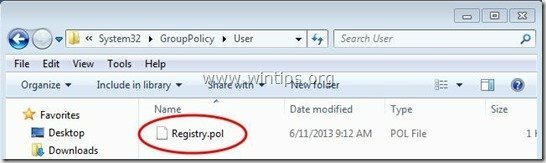
3. Buka kedua folder (Mesin & Pengguna) dan hapus file apa pun yang bernama “Registry.pol” di dalamnya.
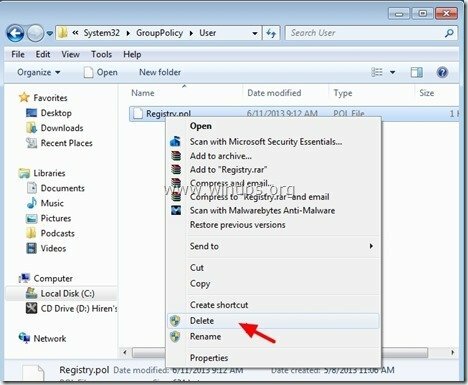
Langkah 5. Hapus Ekstensi Chrome yang Diinstal oleh Kebijakan Perusahaan dengan CCleaner.
1. Unduh dan Laripembersih CC.
2. Di "CCleaner" jendela utama, pilih "Peralatan" di panel kiri.

3. Di "Peralatan"bagian, pilih"Memulai".

4. Memilih "Chrome” tab.
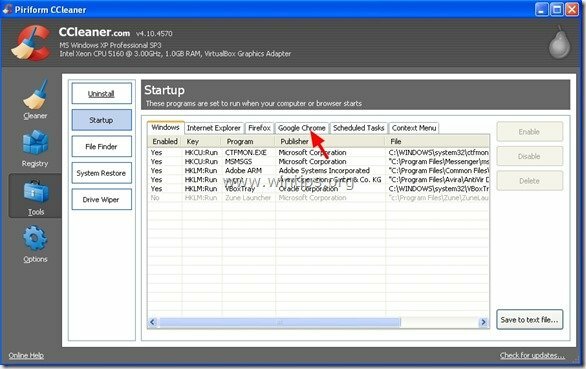
5.Klik kanan di ekstensi yang tidak diinginkan dalam daftar dan pilih “Buka Folder yang Berisi”
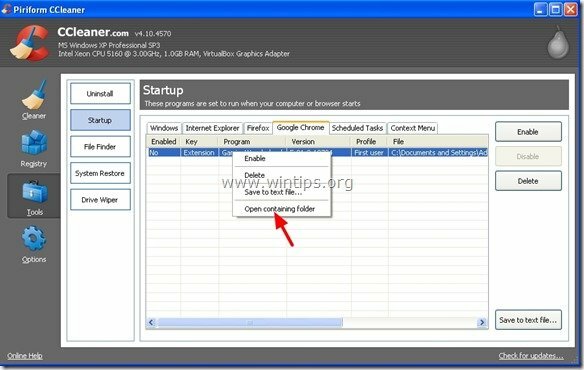
6. Perhatikan nama folder tempat ekstensi yang tidak diinginkan dijalankan:
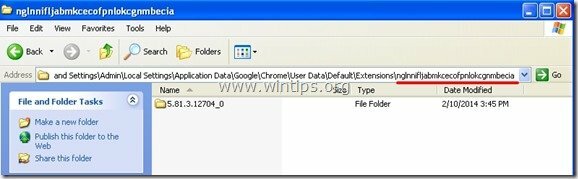
7. Tekan "Ke atas” untuk menavigasi ke folder induk.
C:\Documents and Settings\
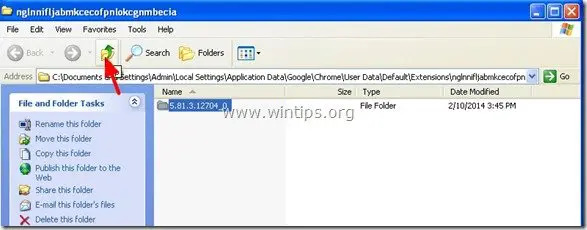
Pengguna Windows 8,7 & Vista: Klik di folder induk:
C:\Pengguna\\
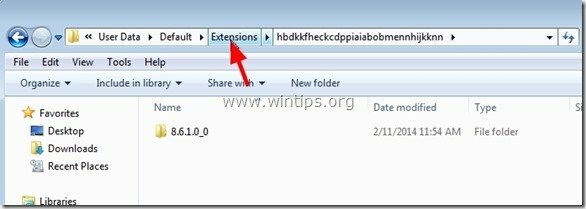
8.Menghapus folder yang tidak diinginkan.
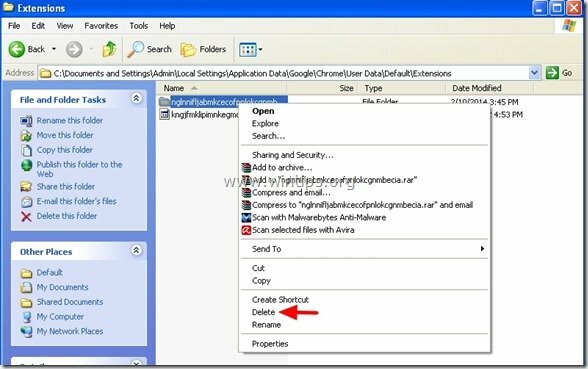
9. Kemudian pada “pembersih CC” Pilih dan menghapus ekstensi yang tidak diinginkan dari daftar.
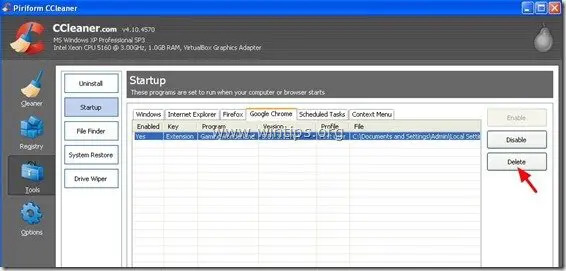
10. Akhirnya lihatlah”Tugas yang dijadwalkan” dan hapus dari sana setiap entri yang tidak diinginkan atau mencurigakan ditemukan.*
* Secara pribadi, saya lebih suka menghapus dari “Tugas yang dijadwalkan” tugas (entri) apa pun yang mengeksekusi aplikasi apa pun dari “Unduhan” atau dari “C:\Pengguna\
misalnya
- Ya Tugas AmiUpdXp Amonetizé Ltd C:\Users\Admin\AppData\Local\SwvUpdater\Updater.exe
- Ya Tugas FacebookUpdateTaskUserS-1-5-21-2273408809-1896761900-1418304126-1000Core Facebook Inc. C:\Users\Admin\AppData\Local\Facebook\Update\FacebookUpdate.exe /c /nocrashserver
- Ya Tugas FacebookUpdateTaskUserS-1-5-21-2273408809-1896761900-1418304126-1000UA Facebook Inc. C:\Users\Admin\AppData\Local\Facebook\Update\FacebookUpdate.exe /ua /installsource scheduler
- Ya Tugas {338F2208-C868-43CC-9A39-79727B6B23E2} Microsoft Corporation C:\Windows\system32\pcalua.exe -a "C:\Users\Admin\Downloads\psetup (1).exe" -d C:\Users \Admin\Downloads
- Ya Tugas {474AEF97-0C09-4D25-8135-CDA13E8C1338} Microsoft Corporation C:\Windows\system32\pcalua.exe -a "C:\Users\Admin\Downloads\Shockwave_Installer_Slim (9).exe" -d C:\Users \Admin\Downloads
- Ya Tugas {C05DDE9D-C140-41E5-B35F-33181D34FAFA} Microsoft Corporation C:\Windows\system32\pcalua.exe -a C:\Users\Admin\Downloads\WindowsPhone.exe -d C:\Users\Admin\Downloads
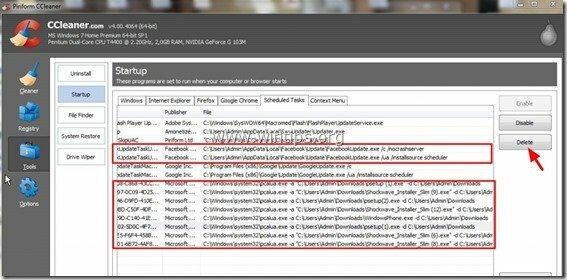
11. Menutup pembersih CC
Langkah 6: Bersihkan sisa Adware menggunakan “AdwCleaner”.
1. Unduh dan simpan “pembersih adw” ke desktop Anda.
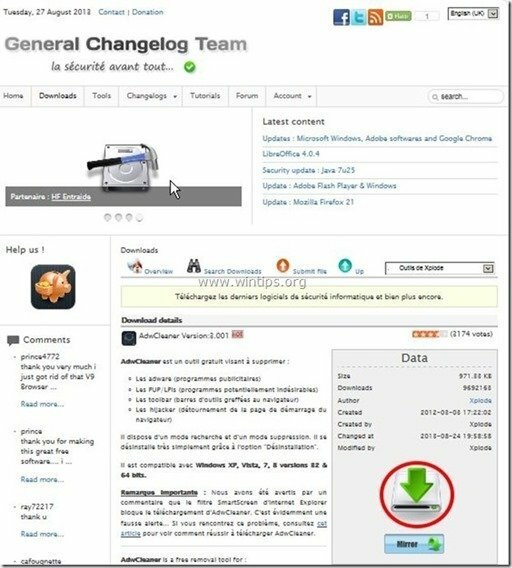
2. Tutup semua program yang terbuka dan Klik dua kali membuka "Pembersih Adw" dari desktop Anda.
3. Tekan "Pindai”.
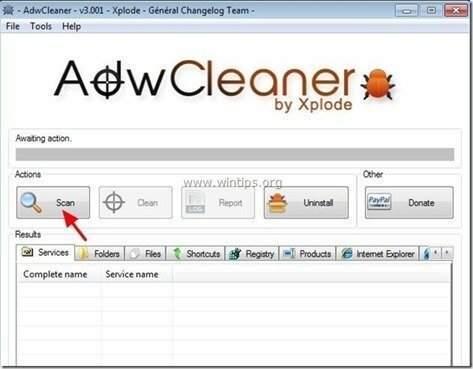
4. Saat pemindaian selesai, tekan "Membersihkan” untuk menghapus semua entri berbahaya yang tidak diinginkan.
4. Tekan "Oke" pada "AdwCleaner – Informasi” dan tekan “Oke" lagi untuk me-restart komputer Anda.

5. Saat komputer Anda restart, menutup "Informasi AdwCleaner" (readme) dan lanjutkan ke langkah berikutnya.
Langkah 7. Hapus program yang mungkin tidak diinginkan (PUP) dengan Alat Penghapusan Junkware.
1. Unduh dan jalankan JRT – Alat Penghapus Junkware.

2. Tekan sembarang tombol untuk mulai memindai komputer Anda dengan “JRT – Alat Penghapus Junkware”.
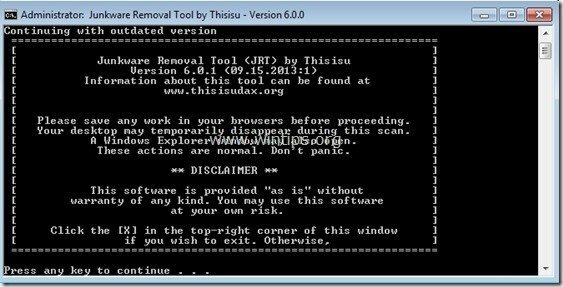
3. Bersabarlah sampai JRT memindai dan membersihkan sistem Anda.
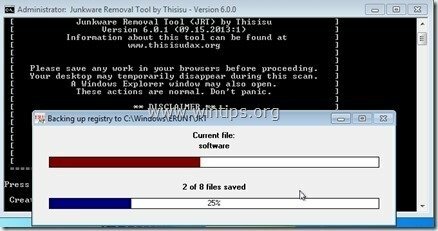
4. Tutup file log JRT dan kemudian menyalakan ulang komputer Anda.
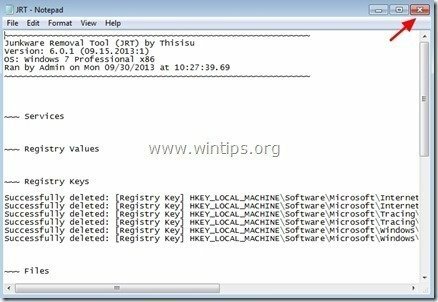
Langkah 8. Membersihkan komputer Anda dari yang tersisa ancaman berbahaya.
Unduh dan Install salah satu program anti malware GRATIS paling andal saat ini untuk membersihkan komputer Anda dari sisa ancaman berbahaya. Jika Anda ingin terus terlindung dari ancaman malware, baik yang sudah ada maupun yang akan datang, kami sarankan Anda menginstal Malwarebytes Anti-Malware PRO:
Perlindungan Malwarebytes™
Menghapus Spyware, Adware & Malware.
Mulai Unduhan Gratis Anda Sekarang!
1. Berlari "Malwarebytes Anti-Malware" dan izinkan program untuk memperbarui ke versi terbaru dan basis data berbahaya jika diperlukan.
2. Ketika jendela utama "Malwarebytes Anti-Malware" muncul di layar Anda, pilih "Lakukan pemindaian cepat"pilihan lalu tekan"Pindai" dan biarkan program memindai sistem Anda dari ancaman.
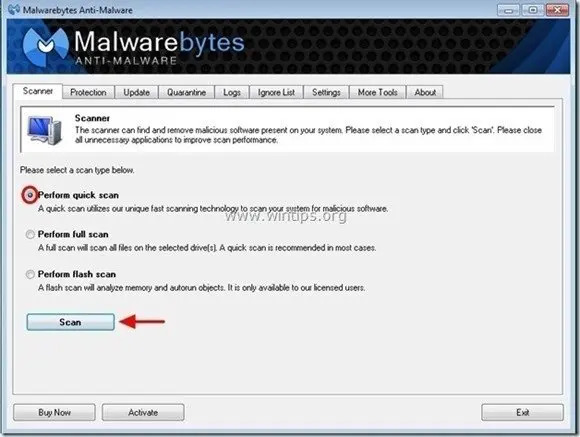
3. Saat pemindaian selesai, tekan "OKE" untuk menutup pesan informasi dan kemudian tekan itu "Tampilkan hasil" tombol untuk melihat dan menghapus ancaman berbahaya yang ditemukan.
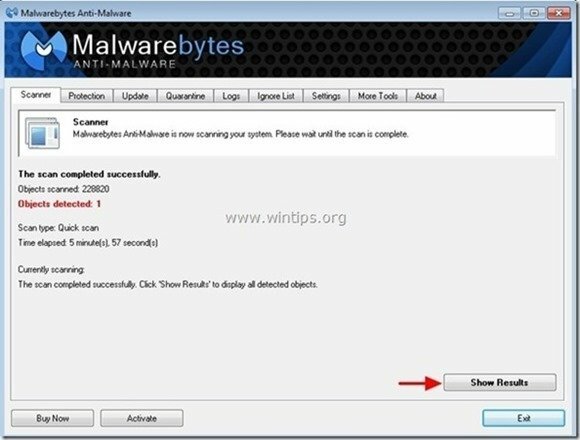
4. Di jendela "Tampilkan Hasil" memeriksa - menggunakan tombol kiri mouse Anda- semua objek yang terinfeksi lalu pilih "Hapus yang Dipilih" dan biarkan program menghapus ancaman yang dipilih.
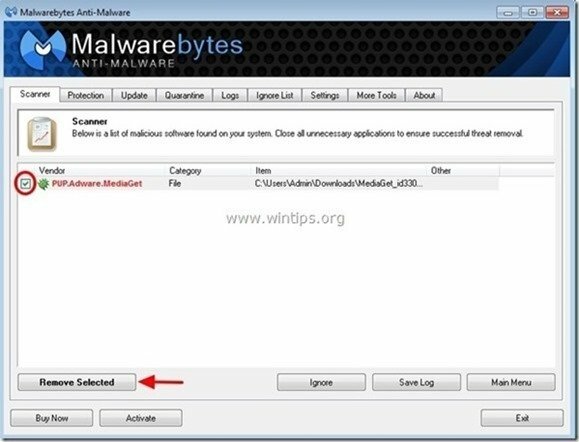
5. Ketika proses penghapusan objek yang terinfeksi selesai, "Mulai ulang sistem Anda untuk menghapus semua ancaman aktif dengan benar"
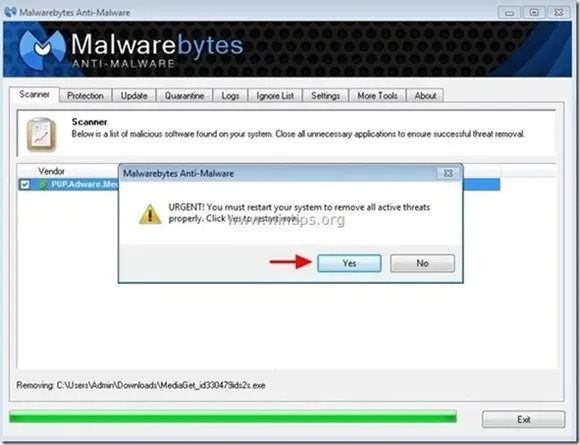
6. Lanjutkan ke langkah berikutnya.
Nasihat: Untuk memastikan komputer Anda bersih dan aman, lakukan a "MEMINDAI KESELURUHAN" dengan "Anti-Malware Malwarebytes”di Windows "Mode aman".*
*Untuk masuk ke Windows Safe mode, tekan tombol “F8” saat komputer Anda boot, sebelum logo Windows muncul. Ketika "Menu Opsi Lanjutan Windows” muncul di layar Anda, gunakan tombol panah keyboard untuk berpindah ke Mode aman pilihan dan kemudian tekan "MEMASUKI“.
Langkah 9. Bersihkan file dan entri yang tidak diinginkan.
Menggunakan "pembersih CC” program dan lanjutkan ke membersihkan sistem Anda dari sementara file internet dan entri registri tidak valid.*
*Jika Anda tidak tahu cara menginstal dan menggunakan "Pembersih CC", Baca ini instruksi.